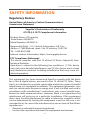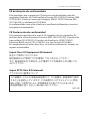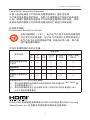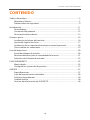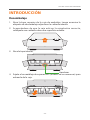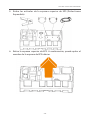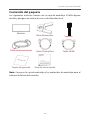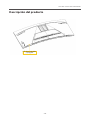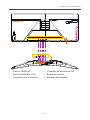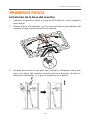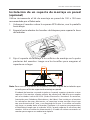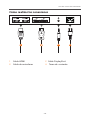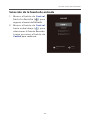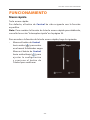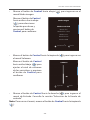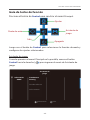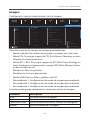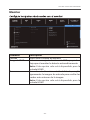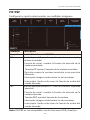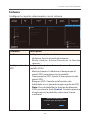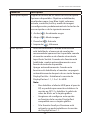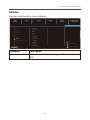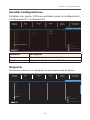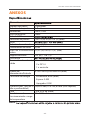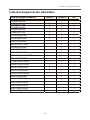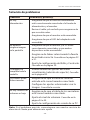GRMING MONITOR
GUÍA DE USUARIO

-2-
Guía del usuario del LCD Monitor
Derechos de autor
© 2020 GIGA-BYTE TECHNOLOGY CO., LTD. Todos los derechos
reservados.
Las marcas comerciales en este manual están legalmente registradas
por sus respectivos propietarios.
Descargo de responsabilidad
La información en este manual está protegida por las leyes de derechos
de autor y es propiedad de GIGABYTE.
GIGABYTE puede introducir cambios en las especificaciones y
características de este manual sin previo aviso.
Ninguna parte de este manual puede ser reproducida, copiada,
traducida, transmitida o publicada de ninguna forma ni por ningún
medio sin el permiso previo por escrito de GIGABYTE.
• Para ayudarse con el uso de este monitor, lea atentamente la Guía
del usuario.
• Para obtener más información, visite nuestro sitio web en:
https://www.gigabyte.com

-3-
Guía del usuario del LCD Monitor
SAFETY INFORMATION
Regulatory Notices
United States of America, Federal Communications
Commission Statement
Supplier’s Declaration of Conformity
47 CFR § 2.1077 Compliance Information
Product Name: LCD monitor
Trade Name: GIGABYTE
Model Number: G34WQC"
Responsible Party – U.S. Contact Information: G.B.T. Inc.
Address: 17358 Railroad street, City Of Industry, CA91748
Tel.: 1-626-854-9338
Internet contact information: https://www.gigabyte.com
FCC Compliance Statement:
This device complies with Part 15 of the FCC Rules, Subpart B, Unin-
tentional Radiators.
Operation is subject to the following two conditions: (1) This device
may not cause harmful interference, and (2) this device must accept
any interference received, including interference that may cause un-
desired operation.
This equipment has been tested and found to comply with the limits
for a Class B digital device, pursuant to Part 15 of the FCC Rules. These
limits are designed to provide reasonable protection against harmful
interference in a residential installation. This equipment generates, uses
and can radiate radio frequency energy and, if not installed and used in
accordance with manufacturer’s instructions, may cause harmful inter-
ference to radio communications. However, there is no guarantee that
interference will not occur in a particular installation. If this equipment
does cause harmful interference to radio or television reception, which
can be determined by turning the equipment o and on, the user is en-
couraged to try to correct the interference by one or more of the follow-
ing measures:
• Reorient or relocate the receiving antenna.
• Increase the separation between the equipment and receiver.

-4-
Guía del usuario del LCD Monitor
• Connect the equipment to an outlet on a circuit dierent from that
to which the receiver is connected.
• Consult the dealer or an experienced radio/TV technician for help.
Canadian Department of Communications Statement
This digital apparatus does not exceed the Class B limits for radio noise
emissions from digital apparatus set out in the Radio Interference Reg-
ulations of the Canadian Department of Communications. This class B
digital apparatus complies with Canadian ICES-003.
Avis de conformité à la réglementation d’ Industrie Canada
Cet appareil numérique de la classe B est conforme à la norme NMB-003
du Canada.
European Union (EU) CE Declaration of Conformity
This device complies with the following directives: Electromagnetic
Compatibility Directive 2014/30/EU, Low-voltage Directive 2014/35/
EU, ErP Directive 2009/125/EC, RoHS directive (recast) 2011/65/EU & the
2015/863 Statement. This product has been tested and found to comply
with all essential requirements of the Directives.
European Union (EU) RoHS (recast) Directive 2011/65/EU &
the European Commission Delegated Directive (EU) 2015/863
Statement
GIGABYTE products have not intended to add and safe from hazard-
ous substances (Cd, Pb, Hg, Cr+6, PBDE, PBB, DEHP, BBP, DBP and DIBP).
The parts and components have been carefully selected to meet RoHS
requirement. Moreover, we at GIGABYTE are continuing our eorts to
develop products that do not use internationally banned toxic chemi-
cals.
European Union (EU) Community Waste Electrical & Electronic
Equipment (WEEE) Directive Statement
GIGABYTE will fulll the national laws as interpreted from the 2012/19/
EU WEEE (Waste Electrical and Electronic Equipment) (recast) directive.
The WEEE Directive species the treatment, collection, recycling and
disposal of electric and electronic devices and their components. Under
the Directive, used equipment must be marked, collected separately,
and disposed of properly.

-5-
Guía del usuario del LCD Monitor
WEEE Symbol Statement
The symbol shown below is on the product or on its pack-
aging, which indicates that this product must not be dis-
posed of with other waste. Instead, the device should be
taken to the waste collection centers for activation of the
treatment, collection, recycling and disposal procedure.
For more information about where you can drop o your waste equip-
ment for recycling, please contact your local government oce, your
household waste disposal service or where you purchased the product
for details of environmentally safe recycling.
End of Life Directives-Recycling
The symbol shown below is on the product or on its pack-
aging, which indicates that this product must not be dis-
posed of with other waste. Instead, the device should be
taken to the waste collection centers for activation of the
treatment, collection, recycling and disposal procedure.
Déclaration de Conformité aux Directives de l’Union
européenne (UE)
Cet appareil portant la marque CE est conforme aux directives de l’UE
suivantes: directive Compatibilité Electromagnétique 2014/30/UE, direc-
tive Basse Tension 2014/35/UE, directive 2009/125/CE en matière d’éco-
conception, la directive RoHS II 2011/65/UE & la déclaration 2015/863.
La conformité à ces directives est évaluée sur la base des normes eu-
ropéennes harmonisées applicables.
European Union (EU) CE-Konformitätserklärung
Dieses Produkte mit CE-Kennzeichnung erfüllen folgenden EURicht-
linien:
EMV-Richtlinie 2014/30/EU, Niederspannungsrichtlinie 2014/30/EU,
Ökodesign-Richtlinie 2009/125/EC, RoHS-Richtlinie 2011/65/EU erfüllt
und die 2015/863 Erklärung.
Die Konformität mit diesen Richtlinien wird unter Verwendung der
entsprechenden Standards zurEuropäischen Normierung beurteilt.

-6-
Guía del usuario del LCD Monitor
CE declaração de conformidade
Este produto com a marcação CE estão em conformidade com das
seguintes Diretivas UE: Diretiva Baixa Tensão 2014/35/EU; Diretiva CEM
2014/30/EU; Diretiva Conceção Ecológica 2009/125/CE; Diretiva RSP
2011/65/UE e a declaração 2015/863.
A conformidade com estas diretivas é vericada utilizando as normas
europeias harmonizadas.
CE Declaración de conformidad
Este producto que llevan la marca CE cumplen con las siguientes Di-
rectivas de la Unión Europea: Directiva EMC (2014/30/EU), Directiva de
bajo voltaje (2014/35/EU), Directiva de Ecodiseño (2009/125/EC),
Directiva RoHS (recast) (2011/65/EU) y la Declaración 2015/863.
El cumplimiento de estas directivas se evalúa mediante las normas eu-
ropeas armonizadas.
Japan Class 01 Equipment Statement
Japan VCCI Class B Statement

-7-
Guía del usuario del LCD Monitor
China RoHS Compliance Statement
ѣളɅᓕᔹ⭫ಞ⭫ᆆӝഔ᭬༺⨼㇗⨼ᶗׁɆᨆ⽰ᙝ䈪᱄
ѰҼᴪླ൦ީ⡧ؓᣚ൦⨹θᖉ⭞ᡭу߃䴶㾷↚ӝᡌӝስળ㓾
↘ᰬθ䈭䚫ᆾളᇬᓕᔹ⭫ಞ⭫ᆆӝഔ᭬༺⨼ީ⌋ᗁ⌋㿺θሼެ
Ӛ㔏ᖉ൦ޭᴿളᇬ䇚ਥⲺഔ᭬༺⨼䍺䍞Ⲻস䘑㺂ഔ᭬༺⨼Ⱦ
⧥ֵؓ⭞ᵕ䲆
Environment-friendly Use Period
↚ḽ䇼ᵕ䲆δॷᒪεθ⭫ᆆ⭫≊ӝѣᴿⲺᴿᇩ⢟䍞
уՐਇ⭕ཌ⋺ᡌシȽ⭫ᆆ⭫≊ӝ⭞ᡭ↙ᑮֵ⭞䈛⭫ᆆ
⭫≊ӝуՐሯ⧥ູ䙖ᡆћ䠃⊗ḉᡌሯެӰ䓡Ƚ䍘ӝ䙖
ᡆћ䠃ᦕᇩⲺᵕ䲆Ⱦ
ӝѣᴿᇩ⢟䍞Ⲻ〦䠅 :
䜞Ԭ〦
ᴿᇩ⢟䍞
䫻
(Pb)
⊔
(Hg)
䭿
(Cd)
ޣԭ䬢
(Cr+6)
ཐ⓪㚊㤥
(PBB)
ཐ⓪ӂ㤥䟐
(PBDE)
দ⭫䐥ᶵެ⭫
ᆆ㓺Ԭ XȖȖ Ȗ Ȗ Ȗ
⏨Წ䶘ᶵ XȖȖ Ȗ Ȗ Ȗ
ཌ༩ ȖȖȖ Ȗ Ȗ Ȗ
ཌ䜞ؗਭ䘔ཪ
㓵ᶆ XȖȖ Ȗ Ȗ Ȗ
ᵢ㺞Ṳדᦤ SJ/T 11364 Ⲻ㿺ᇐ㕌Ⱦ
㺞⽰䈛ᴿᇩ⢟䍞൞䈛䜞Ԭᡶᴿൽ䍞ᶆᯏѣⲺ䠅ൽ൞ GB/T 26572 㿺
ᇐⲺ䲆䠅㾷≸ԛсȾ
㺞⽰䈛ᴿᇩ⢟䍞㠩ቇ൞䈛䜞ԬⲺḆжൽ䍞ᶆᯏѣⲺ䠅䎻࠰ GB/T
26572 㿺ᇐⲺ䲆䠅㾷≸Ⱦ
HDMI HDMI 儎Ღᓜཐ։ਙԛ HDMI ḽᘍᱥ HDMI Licensing
Administrator, Inc. ൞㗄ളૂެԌളᇬⲺḽᡌ⌞߂ḽȾ
Ȗ
X

-8-
Guía del usuario del LCD Monitor
䲆⭞⢟䌠ᴿ⋷⁏⽰㚨᱄ᴮ
Declaration of the Presence Condition of the Restricted Substances
Marking
ݹ
Unit
䲆⭞⢟䌠ެौᆮㅜ㲕
Restricted substances and its chemical symbols
Lead
(Pb)
⊔Mer-
cury
(Hg)
Cadmium
(Cd)
ޣܯ䢱
Hexava-
lent
chromium
(Cr+6)
Poly-
brominated
biphenyls (PBB)
ཐ⓪ӂ㤥䟐
Polybrominat-
ed
diphenylethers
(PBDE)
ງᯏཌṼ Ȗ Ȗ Ȗ Ȗ Ȗ Ȗ
ᗂ⇲ Ȗ Ȗ Ȗ Ȗ Ȗ Ȗ
⏨Წ䶘ᶵ ι Ȗ Ȗ Ȗ Ȗ Ȗ
䴱䐥ᶵ㍺Ԭ ι Ȗ Ȗ Ȗ Ȗ Ȗ
ᓋᓝ Ȗ Ȗ Ȗ Ȗ Ȗ Ȗ
䴱Ⓠ㐐 ι Ȗ Ȗ Ȗ Ȗ Ȗ
ެԌ㐐ᶆ ι Ȗ Ȗ Ȗ Ȗ Ȗ
ۏ㘹 1.ɓ䎻࠰ 0.1 wt %ɔɓ䎻࠰ 0.01 wt %ɔ䲆⭞⢟䌠ҁⲴ࠼∊䠅䎻࠰Ⲵ࠼
∊䠅ะⓌٲȾ
Note 1: ɓExceeding 0.1 wt %ɔandɓexceeding 0.01 wt %ɔ indicate that the per-
centage content of the restricted substance exceeds the reference percentage
value of presence condition .
ۏ㘹 2.ɓ Ȗ ɔ䂨主䲆⭞⢟䌠ҁⲴ࠼∊䠅ᵠ䎻࠰Ⲵ࠼∊䠅ะⓌٲȾ
Note 2: ɓȖ ɔindicates that the percentage content of the restricted substance does
not exceed the percentage of reference value of presence .
ۏ㘹 3.ɓιɔ䂨主䲆⭞⢟䌠⛰ᧈ䲚主ⴤȾ
Note 3: ɓιɔindicates that the restricted substance corresponds to the exemption
䁣ۏでΚ ⏨Წ亥⽰ಞΔශ㲕(ශᕅ)Κ G34WQC"
E quipment nameType designation (Type)
䢑䧎ཐ⓪㚥㤥

-9-
Guía del usuario del LCD Monitor
Precauciones de seguridad
Lea las siguientes Precauciones de seguridad antes de usar el monitor.
• Utilice únicamente los accesorios que se suministran con el monitor
o los recomendados por el fabricante.
• Mantenga la bolsa de plástico para el producto en un lugar que no
pueda ser alcanzado por los niños.
• Antes de conectar el monitor a la toma de corriente, asegúrese de
que la tensión nominal del cable de alimentación sea compatible
con la especicación de potencia del país en el que usted se
encuentra.
• El enchufe del cable de alimentación debe estar conectado a una
toma de corriente con conexión a tierra y con el cableado adecuado.
• No toque el enchufe con las manos mojadas, de lo contrario podría
provocar una descarga eléctrica.
• Coloque el monitor en un lugar estable y bien ventilado.
• No coloque el monitor cerca de fuentes de calor, como radiadores
eléctricos o luz solar directa.
• Los oricios o aberturas en el monitor son para ventilación. No
cubra ni bloquee los oricios de ventilación con ningún objeto.
• No utilice el monitor cerca de agua, bebidas o ningún tipo de
líquidos. De lo contrario, podría provocar una descarga eléctrica o
dañar el monitor.
• Asegúrese de desenchufar el monitor de la toma de corriente antes
de limpiarlo.
• Como la supercie de la pantalla es fácil de rayar, evite tocar la
supercie con cualquier objeto duro o alado.
• Use un paño suave y sin pelusas en lugar de un pañuelo para
limpiar la pantalla. Puede usar un limpiador de cristales para limpiar
el monitor si es necesario. Sin embargo, nunca rocíe el limpiador
directamente sobre la pantalla.
• Desconecte el cable de alimentación si el monitor no será utilizado
durante un período prolongado de tiempo.
• No intente desmontar o reparar el monitor por su cuenta.

-10-
Guía del usuario del LCD Monitor
CONTENIDO
Safety Information .....................................................................................................................3
Regulatory Notices ..........................................................................................................3
Precauciones de seguridad ..........................................................................................9
Introducción ..............................................................................................................................11
Desembalaje ....................................................................................................................11
Contenido del paquete ...............................................................................................13
Descripción del producto ...........................................................................................14
Primeros pasos ..........................................................................................................................16
Instalación de la base del monitor ..........................................................................16
Ajuste del ángulo de visión ........................................................................................17
Instalación de un soporte de montaje en pared (opcional) ...........................18
Cómo realizar las conexiones ....................................................................................19
Uso del dispositivo ..................................................................................................................20
Encender/Apagar el monitor ....................................................................................20
Recomendaciones para la comodidad del usuario ...........................................21
Selección de la fuente de entrada ...........................................................................22
FUNCIONAMIENTO ..................................................................................................................23
Menú rápido ....................................................................................................................23
Congure los ajustes del dispositivo ......................................................................27
ANEXOS .......................................................................................................................................37
Especicaciones .............................................................................................................37
Lista de temporización admitidas ...........................................................................38
Solución de problemas ................................................................................................39
Cuidado básico ...............................................................................................................40
Servicio de Información de GIGABYTE ...................................................................40

-11-
Guía del usuario del LCD Monitor
INTRODUCCIÓN
Desembalaje
1. Abra la tapa superior de la caja de embalaje. Luego examine la
etiqueta de desembalaje adjunta en la cubierta interior.
2. Asegurándose de que la caja esté en la orientación correcta,
colóquela con cuidado sobre una supercie estable.
UP
3. Abra la tapa interior.
4. Sujete el ensamblaje de espuma EPS (a través de las aberturas) para
extraerlo de la caja.
Aperturas

-12-
Guía del usuario del LCD Monitor
5. Retire los artículos de la espuma superior de EPS (Poliestireno
Expandido).
6. Retire la espuma superior de EPS. A continuación, puede quitar el
monitor de la espuma de EPS inferior.

-13-
Guía del usuario del LCD Monitor
Contenido del paquete
Los siguientes artículos vienen con su caja de embalaje. Si falta alguno
de ellos, póngase en contacto con su distribuidor local.
Monitor
Base del monitor Soporte
Cable de alimentación Cable DisplayPort Cable HDMI
Tarjeta de garantía Guía de inicio rápido
Nota: Conserve la caja de embalaje y los materiales de embalaje para el
transporte futuro del monitor.

-14-
Guía del usuario del LCD Monitor
Descripción del producto
LED de encendido
y apagado

-15-
Guía del usuario del LCD Monitor
1. Puertos HDMI (x2)
2. Puerto DisplayPort (x2)
3. Conector para auriculares
4. Conector de entrada de CA
5. Botón de control
6. Bloqueo Kensington

-16-
Guía del usuario del LCD Monitor
PRIMEROS PASOS
Instalación de la base del monitor
1. Coloque el monitor sobre la espuma EPS inferior, con la pantalla
hacia abajo.
2. Alinee la base del monitor con los dos pasadores guía debajo del
soporte. Luego instale la base en el soporte.
3. Levante el monitor a una posición vertical y colóquelo sobre una
mesa. La altura del monitor puede ajustarse después de que se
retiran los elementos 1 y 2 que se muestran en la gura.

-17-
Guía del usuario del LCD Monitor
Ajuste del ángulo de visión
Nota: Sostenga la base del monitor para que la pantalla no se caiga al
realizar el ajuste.
Ajuste del ángulo de inclinación
Incline la pantalla hacia adelante o hacia atrás hasta el ángulo de visión
deseado (de -5˚ a 20˚).
Ajuste de la orientación de la pantalla
Suba la pantalla hasta la altura máxima (100 mm).

-18-
Guía del usuario del LCD Monitor
Instalación de un soporte de montaje en pared
(opcional)
Utilice únicamente el kit de montaje en pared de 100 x 100 mm
recomendado por el fabricante.
1. Coloque el monitor sobre la espuma EPS inferior, con la pantalla
hacia abajo.
2. Empuje hacia adentro los broches de bloqueo para separar la base
del monitor.
3 Fije el soporte de montaje a los orificios de montaje en la parte
posterior del monitor. Luego use los tornillos para asegurar el
soporte en su lugar.
Nota: Para montar el monitor en la pared, consulte la guía de instalación que
se incluye en el kit de soporte de montaje en pared.
El cabezal del monitor se puede instalar en la pared, soportes giratorios u otros
soportes. Este monitor soporta orificios de montaje de 100mm que cumplen
con el estándar industrial VESA (Video Electronics Standards Association,
Asociación para Estándares Electrónicos y de Video). Para instalar en el monitor
las soluciones de otros fabricantes, se necesitan cuatro tornillos de φ4mm
con una distancia de 0.7mm y una longitud de 10mm. Si se utiliza un tornillo
más largo, se puede dañar el monitor. Verifique si el soporte que proporciona
el fabricante cumple con el estándar VESA y puede soportar la estructura del
monitor. Utilice el cable de alimentación y el cable de video conectados al
monitor para asegurar un rendimiento óptimo.
PP
PP

-19-
Guía del usuario del LCD Monitor
Cómo realizar las conexiones
1
Cable de auriculares3
Cable DisplayPort
2 Cable HDMI
4 Toma de corriente
3
4

-20-
Guía del usuario del LCD Monitor
USO DEL DISPOSITIVO
Encender/Apagar el monitor
Encendido
1. Conecte un extremo del cable de alimentación a una toma de
corriente del monitor.
2. Presione el botón de Control para encender el monitor. El LED
de encendido se iluminará en blanco, lo que indica que el monitor
está listo para ser utilizado.
Nota: Si el LED de encendido no puede activarse, incluso después
de prender el monitor, verifique la configuración del LED en el menú
Settings (Conguración). Consulte en la página 34.
Apagado
Presione el botón de Control durante 2 segundos para apagar el
monitor.
Nota: Cuando el menú Principal aparece en la pantalla, también puede
apagar el monitor moviendo el botón de Control hacia abajo ().
Consulte en la página 25.
A página está carregando...
A página está carregando...
A página está carregando...
A página está carregando...
A página está carregando...
A página está carregando...
A página está carregando...
A página está carregando...
A página está carregando...
A página está carregando...
A página está carregando...
A página está carregando...
A página está carregando...
A página está carregando...
A página está carregando...
A página está carregando...
A página está carregando...
A página está carregando...
A página está carregando...
A página está carregando...
-
 1
1
-
 2
2
-
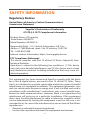 3
3
-
 4
4
-
 5
5
-
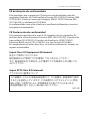 6
6
-
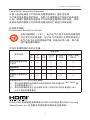 7
7
-
 8
8
-
 9
9
-
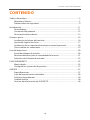 10
10
-
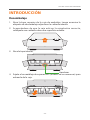 11
11
-
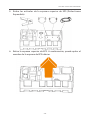 12
12
-
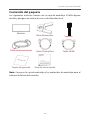 13
13
-
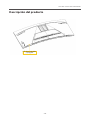 14
14
-
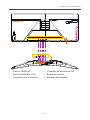 15
15
-
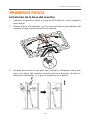 16
16
-
 17
17
-
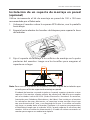 18
18
-
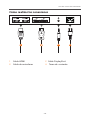 19
19
-
 20
20
-
 21
21
-
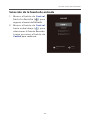 22
22
-
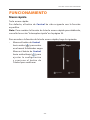 23
23
-
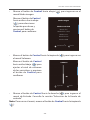 24
24
-
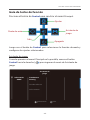 25
25
-
 26
26
-
 27
27
-
 28
28
-
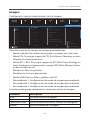 29
29
-
 30
30
-
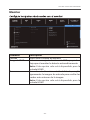 31
31
-
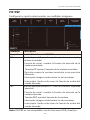 32
32
-
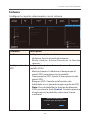 33
33
-
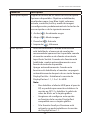 34
34
-
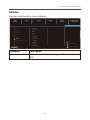 35
35
-
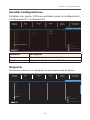 36
36
-
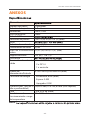 37
37
-
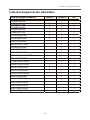 38
38
-
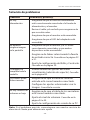 39
39
-
 40
40
em outras línguas
- español: Gigabyte G34WQC A Manual de usuario
Artigos relacionados
-
Gigabyte G34WQC Guia de usuario
-
Gigabyte G24F Manual do usuário
-
Gigabyte G32QC A Manual do usuário
-
Gigabyte G32QC Guia de usuario
-
Gigabyte M32QC Manual do usuário
-
Gigabyte M28U Manual do usuário
-
Gigabyte M27Q X Manual do usuário
-
Gigabyte M27Q Manual do usuário
-
Gigabyte M27Q Guia de usuario
-
Gigabyte G27F 2 Manual do usuário